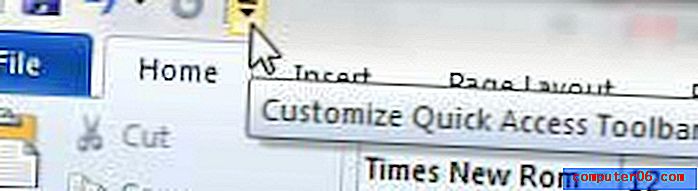Como sair da tela cheia no Mozilla Firefox
Todos nós já estivemos em uma situação com nossos computadores em que pressionamos acidentalmente uma tecla e algo mudou em nossa tela. Às vezes, pode ser muito fácil de corrigir, mas outras vezes a solução para isso pode nos iludir. Se você pressionar uma tecla do teclado e não souber qual era, e o resultado foi que as partes superior e lateral da janela do Firefox desapareceram, você inadvertidamente entrou no modo de tela cheia. Como alguém que vê pessoas cometendo esse erro regularmente, posso garantir que é um acidente muito comum. Felizmente, também possui uma solução muito simples.
Voltar à tela normal no Firefox
O objetivo do modo de tela cheia no Firefox é permitir que você expanda o conteúdo de uma página da Web para que ocupe o máximo possível da tela, sem desperdiçar espaço com as margens e as margens superior, lateral e inferior. Mas como é tão simples entrar nesse modo acidentalmente, e geralmente é feito por acidente, talvez você não saiba como o fez.
Sua tela normal do Firefox deve se parecer com isso -

Mas agora parece com isso -
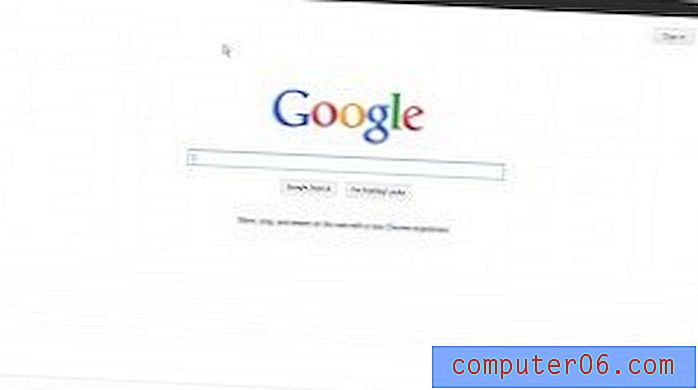
Para retornar à exibição normal, basta pressionar a tecla F11 na linha na parte superior da tela.
Este pequeno inconveniente à parte, o Firefox é um ótimo navegador. Você pode personalizá-lo para fazer todo tipo de coisa interessante, incluindo a maneira como ele é iniciado. Se você deseja que o Firefox seja aberto com as últimas guias e janelas que você abriu, leia este artigo. Essa é uma excelente alternativa para pessoas que não gostam da monotonia de sempre ter o navegador aberto na mesma página.
Você gosta da aparência do seu navegador da Web no modo de tela cheia? Ou você deseja vê-lo em uma tela mais nítida e clara. O MacBook Air da Apple possui uma das melhores telas existentes, além de outros recursos que o tornam um dos melhores laptops que você pode comprar. Clique aqui para ler nossa análise deste belo laptop.